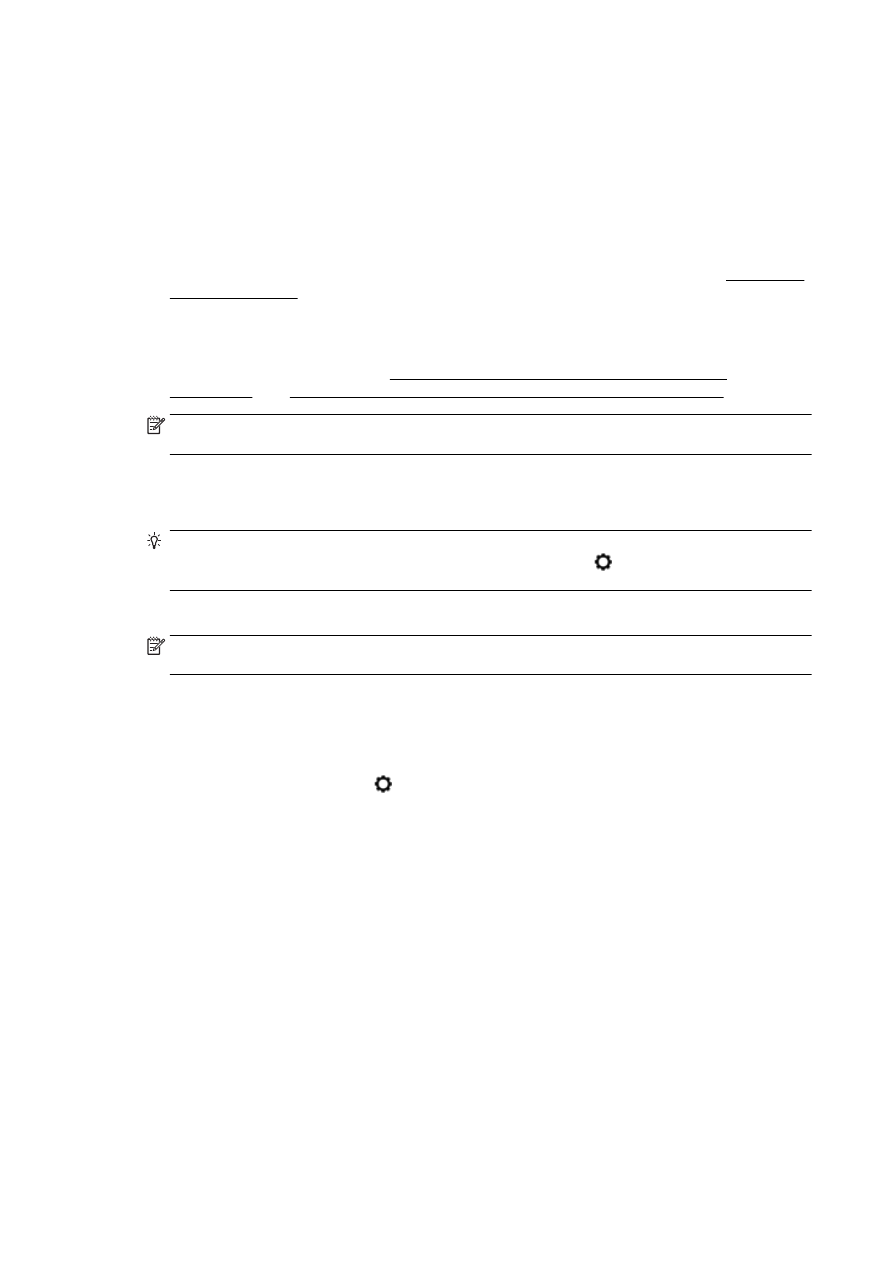
Copy (Fotokopi)
Dengan menggunakan menu Copy (Fotokopi) pada layar panel kontrol printer, Anda dapat dengan
mudah memilih jumlah fotokopian dan jenis fotokopian hitam-putih atau berwarna.
Anda juga dapat dengan mudah mengakses pengaturan lanjutan, seperti mengubah jenis dan ukuran
kertas, mengatur kepekatan kopian, dan menyesuaikan ukuran kopian.
Untuk menyalin dokumen
1.
Pastikan kertas telah dimuatkan pada baki utama. Untuk informasi lebih lanjut, lihat Memuatkan
kertas pada hal. 24.
2.
Muatkan dokumen asli Anda dengan sisi cetak menghadap ke bawah pada kaca pemindai, atau
menghadap ke atas pada ADF.
Untuk informasi lebih lanjut, lihat Memuatkan dokumen sumber pada kaca pemindai
pada hal. 28 atau Muatkan dokumen sumber ke pengumpan dokumen pada hal. 29.
CATATAN: Jika Anda hendak memfotokopi foto, letakkan foto pada kaca pemindai dengan sisi
cetak menghadap ke bawah, seperti yang ditunjukkan pada ikon di tepi kaca pemindai.
3.
Dari layar panel kontrol printer, sentuh Salin.
4.
Gulir ke atas atau ke bawah untuk memilih jumlah fotokopian.
TIPS: Untuk menyimpan pengaturan ini sebagai pengaturan standar untuk setiap pekerjaan
berikutnya, dari layar panel kontrol printer, sentuh Salin, sentuh atau Settings (Pengaturan),
kemudian sentuh Set As New Defaults (Set sebagai Pengaturan Standar Baru).
5.
Sentuh Hitam atau Warna untuk memulai pekerjaan fotokopi.
CATATAN: Jika dokumen asli Anda berwarna, memilih Hitam akan menghasilkan fotokopian
hitam-putih, sedangkan memilih Warna akan menghasilkan fotokopian berwarna.
Pengaturan lainnya untuk fotokopi
Anda dapat menyesuaikan pekerjaan fotokopi menggunakan berbagai pengaturan yang tersedia dari
panel kontrol printer.
Dari menu Copy (Fotokopi), sentuh atau Settings (Pengaturan) dan ubah pengaturan yang
diinginkan.
●
Jumlah Salinan
●
Ukuran Kertas
●
Paper Type (Jenis Kertas)
●
Tray Selection (Pemilihan Baki)
●
HP Copy Fix (Perbaikan Fotokopi HP)
●
Two-Sided (Dua-sisi)
●
Salin ID
●
Quality (Kualitas)
●
Preview and Edit (Tayangkan dan Edit)
●
Lebih Terang/Lebih Gelap
56 Bab 4 Memotokopi dan memindai
IDWW
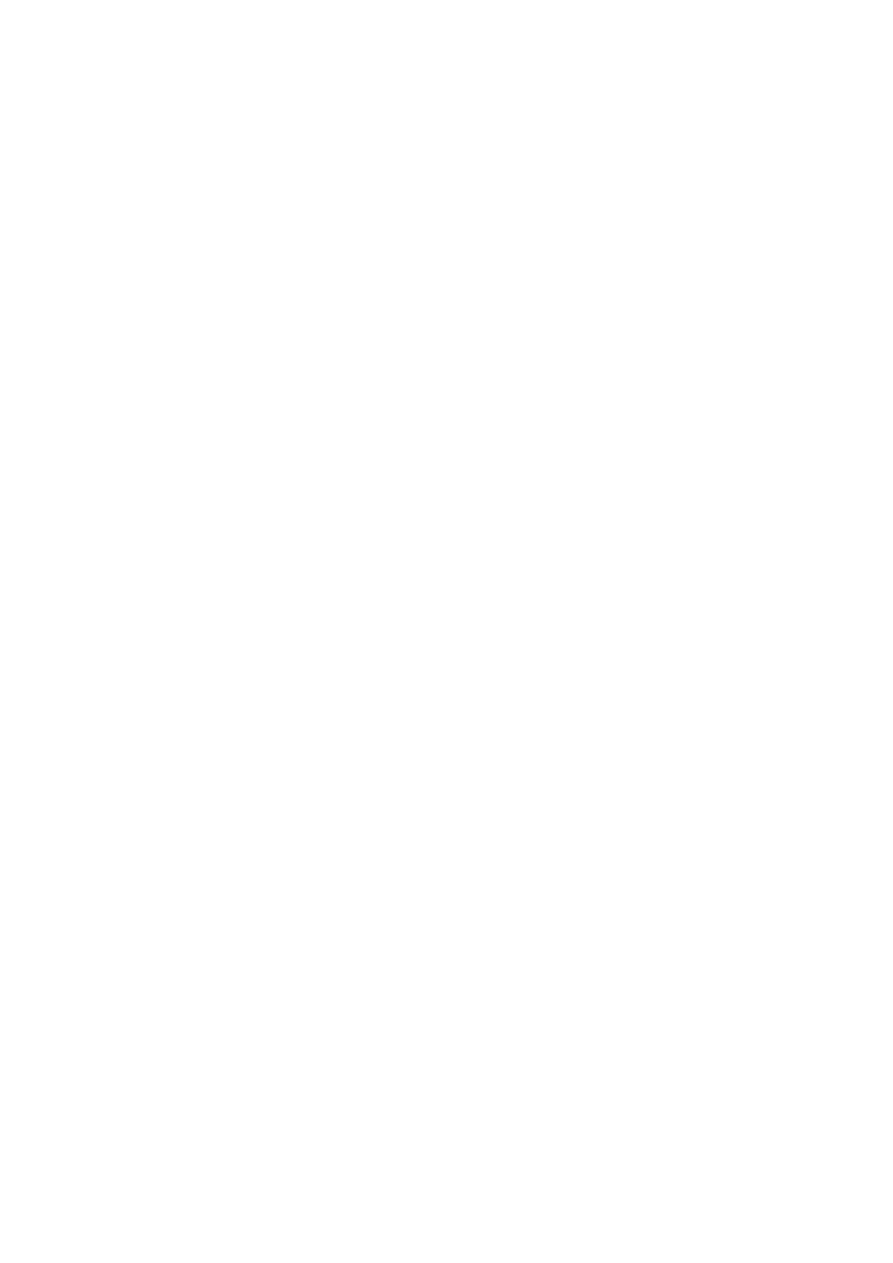
●
Sesuaikan Ukuran
●
Collate (Bersusun)
●
Margin Shift (Geser Margin)
●
Enhancements (Perbaikan)
●
Set sebagai Pengaturan Standar Baru
IDWW
Copy (Fotokopi) 57